CathVision将在EHRA2024上展示ECGenius系统的预测过滤功能
2024-04-08
忘记了家里或办公室的WiFi 连接密码?我们已经为您提供了保障。在本文中,我们介绍了几种从连接的 Windows 11 PC/笔记本电脑查看 WiFi 密码的方法。这些方法涉及使用“设置”应用程序、控制面板、命令提示符和 PowerShell 窗口。一探究竟。
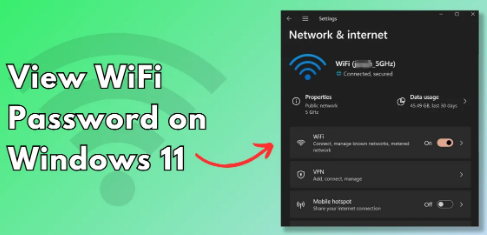
通过“设置”应用查看 Windows 11 上的 WiFi 密码
检查 Windows 11 笔记本电脑或 PC 上的 WiFi 密码的最简单方法之一是通过“设置”应用程序。以下是具体的操作方法。
第 1 步:继续打开“设置”应用程序
第 2 步:现在选择“网络和互联网”菜单
第三步:点击“ WiFi ”
第 4 步:从此处选择“属性”部分
第 5 步:向下滚动并点击“查看 Wi-Fi 安全密钥”文本旁边的“查看”按钮
第 6 步: WiFi 密码将在弹出窗口中可见。只需记下即可
现在您可以与其他人共享密码,以将他们的设备连接到您的 WiFi 网络。
控制面板是在 Windows 11 上查看 WiFi 连接密码的另一种方式。
步骤1:首先,点击底部任务栏上的搜索栏,搜索“控制面板”。然后选择“打开”
步骤 2:打开“控制面板”窗口后,选择“网络和 Internet ”
第 3 步:现在选择“网络和共享中心”
步骤4: 点击右侧您当前连接的WiFi SSID
第 5 步:继续并选择“无线属性”
步骤 6:点击“安全”选项卡并选中“显示字符”按钮以显示密码
版权声明:本站所有作品图文均由用户自行上传分享,仅供网友学习交流。若您的权利被侵害,请联系我们
推荐阅读
2024-04-08
2024-04-08
2024-04-08
2024-04-08
2024-04-08
2024-04-08
2024-04-08
2024-04-08
2024-04-08
2024-04-08
2024-04-08
2024-04-08
2024-04-08
2024-04-08
2024-04-08
栏目热点
CathVision将在EHRA2024上展示ECGenius系统的预测过滤功能
iOS16.0.2软件更新中的新增功能
KhadasVIM1SAmlogicS905Y4单板电脑65美元
罗技与腾讯游戏合作开发了GCLOUD
MOREFINES600Apex功能强大的迷你电脑
MiraiSpeaker帮助有听力障碍的人再次享受音频
用AeroGuitar学习弹吉他
苹果发布iOS16.1公测版2
macOS13Ventura公测版6发布
Apple发布iOS16.0.2并修复了主要错误